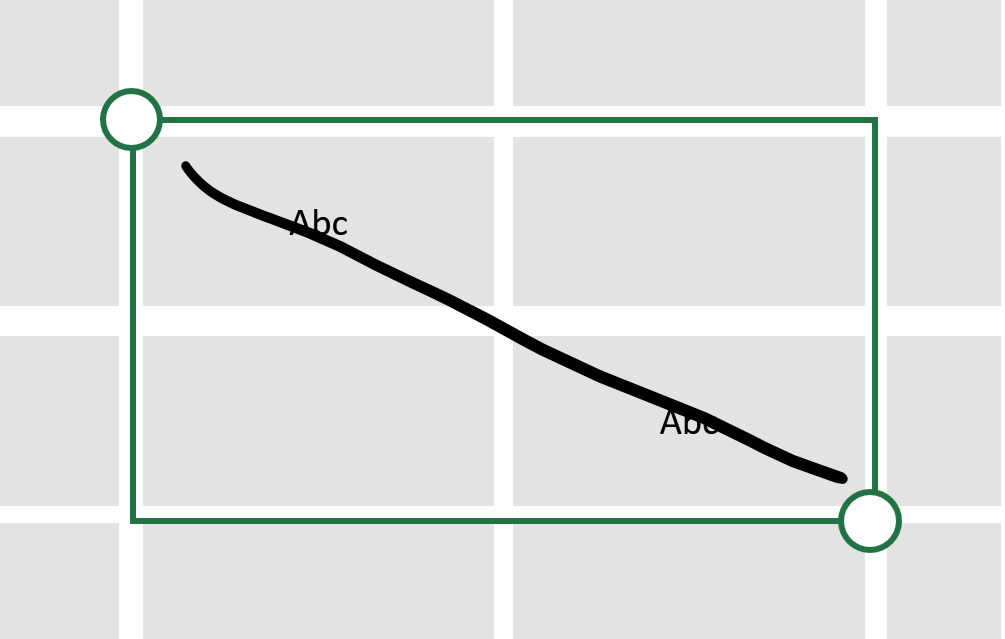Khám phá Viết tay sang Bút Văn bản
Áp dụng cho
Sử dụng chữ viết tay thành bút văn bản để chuyển đổi chữ viết tay thành văn bản khi bạn viết.
Lưu ý:
-
Viết tay sang bút văn bản chỉ hoạt động với chữ viết tay từ bút kỹ thuật số (hoặc stylus) trên thiết bị của bạn.
-
Tính năng viết tay sang bút văn bản khả dụng ở các ngôn ngữ được hỗ trợ và khi được sử dụng trên phiên bản Windows được hỗ trợ. Xem bên dưới để biết thêm chi tiết.

Chỉnh sửa bằng các thao tác tự nhiên
Sử dụng các thao tác chỉnh sửa tự nhiên để chọn, xóa văn bản hoặc thậm chí là tạo dòng mới. Bạn cũng có thể tách và kết hợp các từ. Nếu bạn muốn khôi phục văn bản từ một chỉnh sửa, hãy chọn Hoàn tác. Một số thao tác chỉnh sửa không khả dụng trong tất cả các ứng dụng.
Xóa văn bản với một vết trầy xước

Vẽ các đường gợn sóng lên và xuống qua các từ, câu hoặc đoạn văn bạn muốn xóa.

Chọn văn bản có gạch ngang chữ

Vẽ một đường thẳng qua văn bản bạn muốn chọn. Chọn nhiều từ ngay cả trên các dòng văn bản bằng cách vẽ một đường giống như chọn văn bản bằng chuột. Văn bản đã chọn cũng có thể được thay thế khi bạn viết sau khi chọn.
Thay đổi chèn văn bản và ghi đè vùng chọn
Đặt điểm chèn (IP) bằng cách Nhấn. Bạn có thể thay đổi vị trí của văn bản đã chèn bằng cách nhấn vào đầu tiên bằng bút để biểu thị vị trí mới, rồi viết trong khoảng trống trắng.

Ghi đè bằng cách gõ đúp hoặc lựa chọn rồi viết từ hoặc từ mới.

Tạo dòng mới

Vẽ một hình chữ L ngược để chèn một dòng mới ở cuối câu hoặc giữa các từ.
Tách từ

Vẽ một đường thẳng đứng từ trên xuống dưới trong một từ để chia từ đó thành hai.
Nối từ

Vẽ một đường thẳng đứng từ dưới lên trên giữa hai từ để nối hai từ đó.
Lưu ý: Bạn cũng có thể vẽ một đường thẳng đứng từ trên xuống dưới giữa các từ để nối các từ đó.
Xóa nội dung ô bằng một vết trầy xước
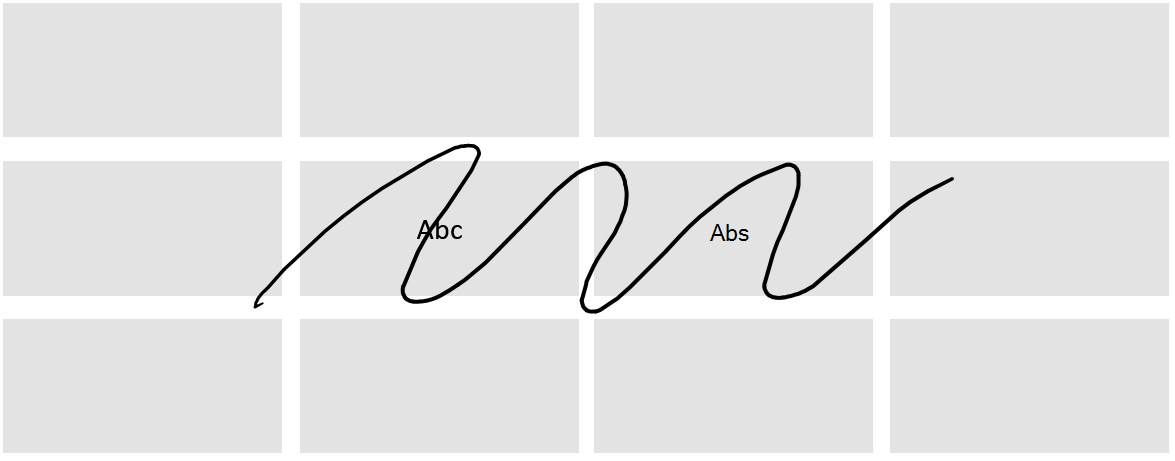
Vẽ các đường gợn sóng lên và xuống qua một hoặc nhiều ô để loại bỏ nội dung.
Chọn các ô có dấu gạch ngang qua
Vẽ một đường thẳng qua các ô bạn muốn chọn. Vẽ một đường giống như việc chọn ô bằng chuột. Gõ nhẹ vào một ô để biến ô đó thành ô hiện hoạt được chọn.
Ngôn ngữ và HĐH được hỗ trợ
Tính năng viết tay sang bút văn bản được hỗ trợ trong các ngôn ngữ sau. Ngôn ngữ được xác định dựa trên ngôn ngữ nhập của Windows.
Tiếng Anh, tiếng Tây Ban Nha, tiếng Nhật, tiếng Pháp, tiếng Đức, tiếng Bồ Đào Nha (Brazil), tiếng Ý, tiếng Trung Giản thể và tiếng Hàn.
Tính năng viết tay sang bút văn bản có sẵn trên các thiết bị chạy Microsoft Windows 11 23H2 có cài KB5031455 đặt.
Bài viết liên quan
Chuyển đổi Viết tay của bạn thành phương trình hoặc hình toán học - Bộ phận Hỗ trợ của Microsoft
Chuyển đổi Viết tay sang Phương trình Văn bản, Hình dạng và Toán học - Bộ phận Hỗ trợ của Microsoft
Khám phá Dạng xem Toàn Trang - Bộ phận Hỗ trợ của Microsoft
Phát lại Viết tay - Hỗ trợ của Microsoft
Tìm hiểu thêm về Công cụ Vẽ - Bộ phận Hỗ trợ của Microsoft
Tạo kiểu cho tài liệu của bạn - Bộ phận Hỗ trợ của Microsoft